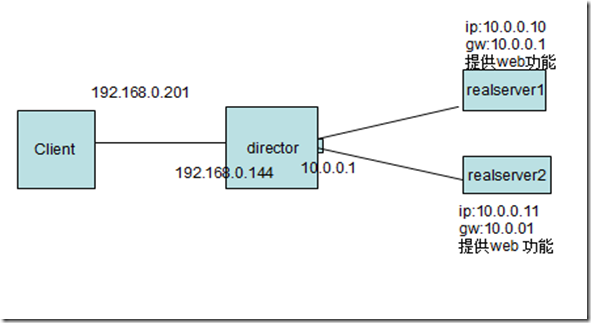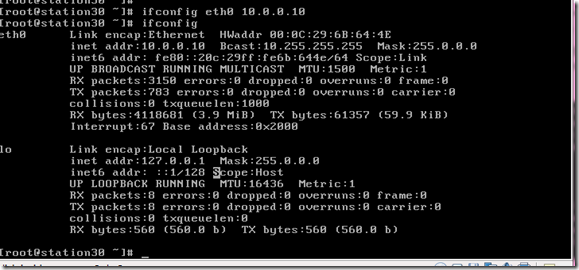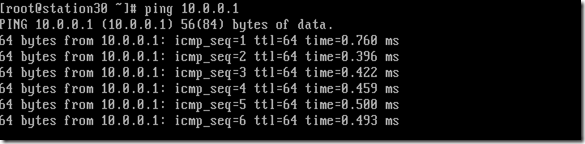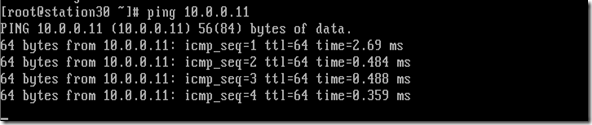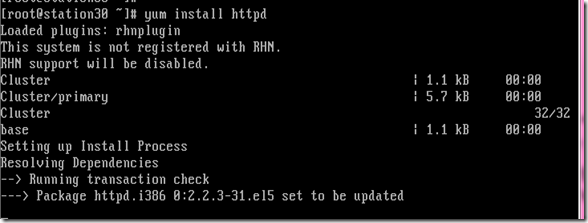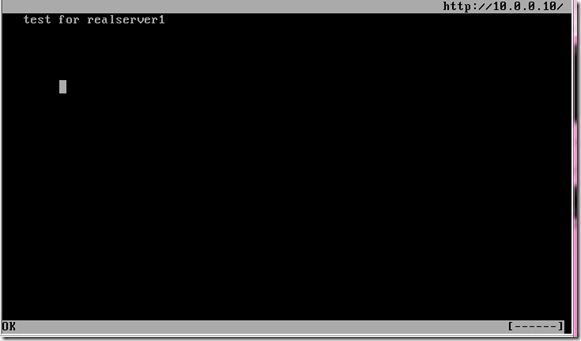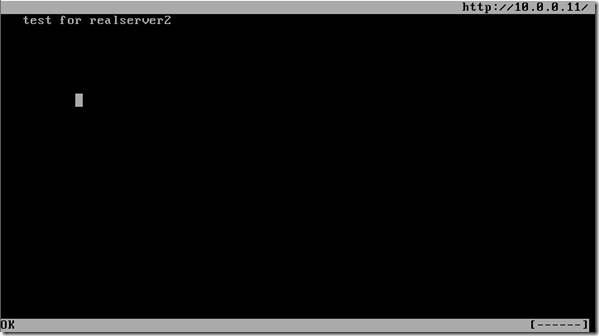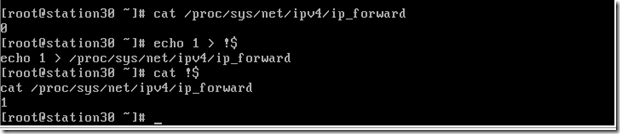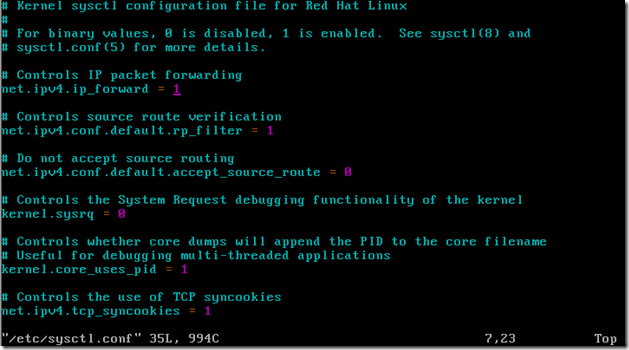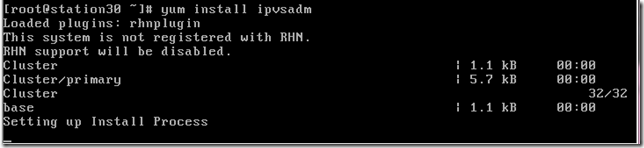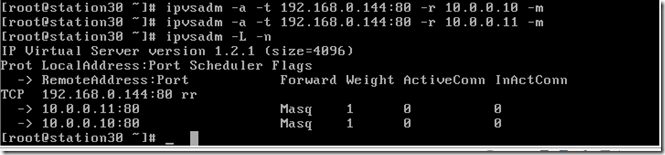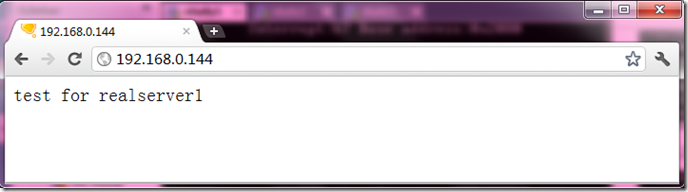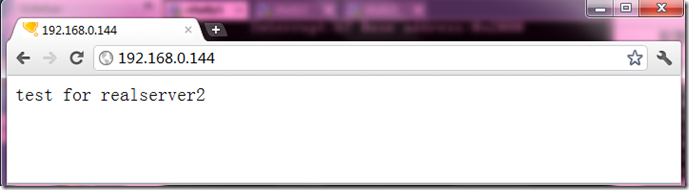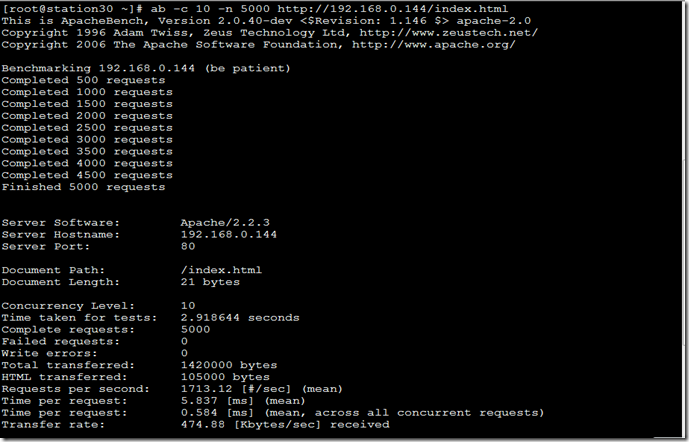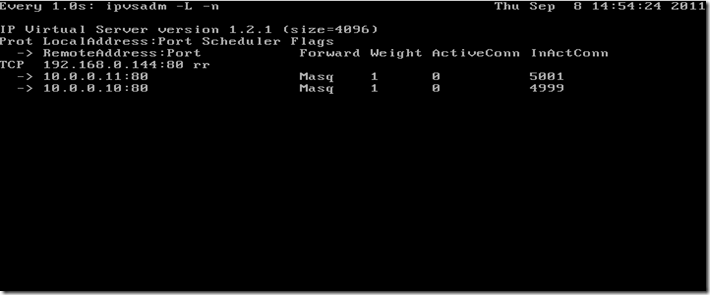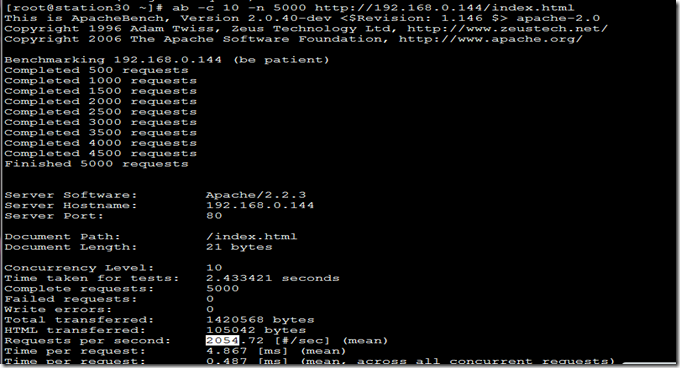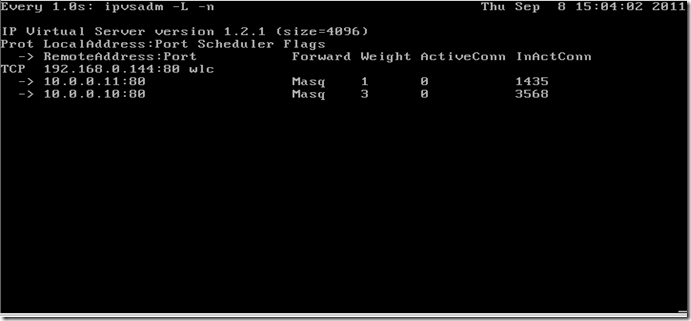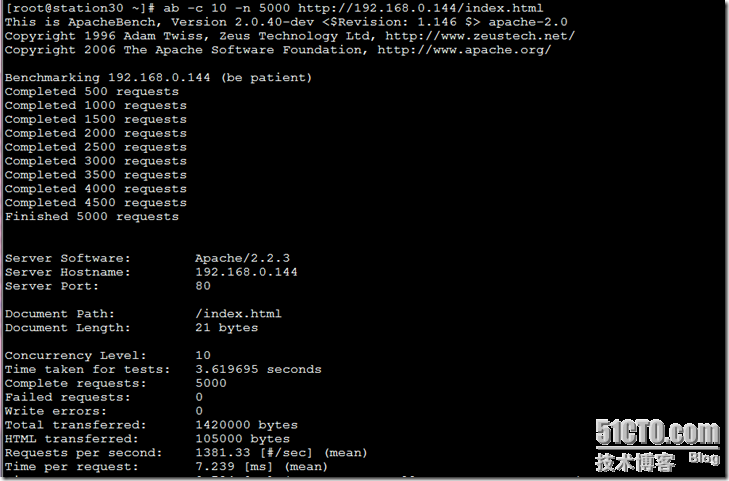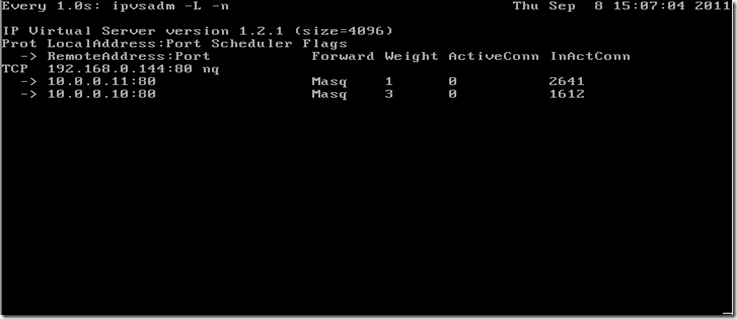Centos 5.7 上LVS+piranha負載均衡及雙機熱備配置方式
安裝包下載:
LVS:
在kernel裡已經包含了這個安裝包,我們可以驗證:
Red Hat Enterprise Linux 3 (or CentOS 3) kernel has already included the IPVS patch, so that we do not need to build the kernel image with IPVS support ourselves.
[[email protected] root]# modprobe ip_vs [[email protected] root]# cat /proc/net/ip_vs IP Virtual Server version 1.0.8 (size=65536) Prot LocalAddress:Port Scheduler Flags -> RemoteAddress:Port Forward Weight ActiveConn InActConn
ipvsadm 下載:(沒有用官網下載的src的版本,這個需要有核心程式碼還需要自己再編譯,所以就沒用)
Not enough search parameters. I'm using defaults.You have chosen search in content of rpms.
Display 1 - 2 hits of 2. Search took 0.01 seconds.
Search results for ipvsadm :
piranha 下載:
Search for rpm name in category: CentOS 5
Display 1 - 2 hits of 2. Search took 0.02 seconds.
Search results for piranha :
LVS + piranha 之NAT配置
| OS : centos4.6 VIP : 192.168.18.240 LoadBalance: eth0: 192.168.18.241 eth1: 10.10.10.241 BackUp: eth0: 192.168.18.242 eth1: 10.10.10.242 Real Server1: 10.10.10.243 RealServer2: 10.10.10.244 Gateway : 10.10.10.241(10.10.10.242) 1. 安裝piranha和ipvsadm 2. 設定piranha密碼 piranha-passwd 3. 啟動piranha-gui service piranha-gui start 4. 配置LVS 具體配置過程不詳述 附上配置檔案 vim /etc/sysconfig/ha/lvs.cf
6. 分別在LB和BackUp上啟用資料轉發 # vi /etc/sysctl.conf net.ipv4.ip_forward = 1 #sysctl -p 7. 啟動RealServer上httpd服務 8. 啟動LB和Backup上pulse #service pulse start 9. 測試 |
LVS + piranha 之DR配置
OS : centos4.6
VIP : 192.168.18.200
LoadBalance: 192.168.18.241
BackUp: 192.168.18.242
Real Server1: 192.168.18.243
RealServer2: 192.168.18.244
Gateway : 192.168.18.1
1. 安裝piranha和ipvsadm
2. 設定piranha密碼
piranha-passwd
3. 啟動piranha-gui
service piranha-gui start
4. 配置LVS
http://192.168.18.241:3636
具體配置過程不詳述
附上配置檔案
vim /etc/sysconfig/ha/lvs.cf
- serial_no = 16
- primary = 192.168.18.241
- service = lvs
- backup_active = 1
- backup = 192.168.18.242
- heartbeat = 1
- heartbeat_port = 539
- keepalive = 6
- deadtime = 18
- network = direct
- debug_level = NONE
- monitor_links = 0
- virtual webserv {
- active = 1
- address = 192.168.18.240 eth0:1
- vip_nmask = 255.255.255.0
- port = 80
- send = "GET / HTTP/1.0\r\n\r\n"
- expect = "HTTP"
- use_regex = 0
- load_monitor = none
- scheduler = wrr
- protocol = tcp
- timeout = 6
- reentry = 15
- quiesce_server = 0
- server node1 {
- address = 192.168.18.243
- active = 1
- weight = 50
- }
- server node2 {
- address = 192.168.18.244
- active = 1
- weight = 50
- }
- }
5. 將配置檔案copy至Backup相應目錄下
6. 分別在LB和BackUp上啟用資料轉發
# vi /etc/sysctl.conf
net.ipv4.ip_forward = 1
#sysctl -p
7. 配置RealServer
- #ifconfig lo:0 192.168.18.240 broadcast 192.168.18.240 netmask 255.255.255.255 up
- #route add -host 192.168.18.240 dev lo:0
關閉ARP廣播響應
- #echo 1 > /proc/sys/net/ipv4/conf/all/arp_ignore
- #echo 2 > /proc/sys/net/ipv4/conf/all/arp_announce
- #echo 1 > /proc/sys/net/ipv4/conf/tunl0/arp_ignore
- #echo 2 > /proc/sys/net/ipv4/conf/tunl0/arp_announce
8. 啟動RealServer上httpd服務
9. 啟動LB和Backup上pulse
- #service pulse start
LVS + piranha 之Tunnel配置
| OS : centos4.6 VIP : 192.168.18.200 LoadBalance: 192.168.18.241 BackUp: 192.168.18.242 Real Server1: 192.168.18.243 RealServer2: 192.168.18.244 1. 安裝piranha和ipvsadm 2. 設定piranha密碼 piranha-passwd 3. 啟動piranha-gui service piranha-gui start 4. 配置LVS http://192.168.18.241:3636 具體配置過程不詳述 附上配置檔案 vim /etc/sysconfig/ha/lvs.cf
6. 分別在LB和BackUp上啟用資料轉發 # vi /etc/sysctl.conf net.ipv4.ip_forward = 0 修改為 net.ipv4.ip_forward = 1 #sysctl -p 7. 配置RealServer 建立IP Tunnel
9. 啟動LB和Backup上pulse #service pulse start 10. 測試 |
///////////////////////////////////////////////////////////////////////
NAT模式
實驗環境:
1.實驗模擬通過192.168.0.144 向外提供服務
2.通過director接受和響應使用者的請求,通過director的LVS功能,把使用者的
請求通過realserver來真正的處理
3.realserver 提供web處理功能
4.拓撲圖如下
一、配置realserver (兩臺realserver配置相同,以realserver1為例)
- 配置ip和對應的閘道器
1) ip配置
2)閘道器配置
3) 測試連通性
2. 安裝配置apache
1)安裝
2)新增網頁 (為了測試兩個realserver上的web提供不同的網頁內容)
#vim /var/www/html/index.html 新增如下內容
realserver2 為“test for realserver2”
3) 啟動apache
4)內部測試
#elinks 10.0.0.10
#elinks 10.0.0.11
二、配置 director
1)配置ip
#ifconfig eth0 10.0.0.1 (不在測試,上邊測試過了)
#ifconfig eth1 192.168.0.144
2)開啟本機的路由轉發功能
臨時修改:
永久修改: #vim /etc/sysctl.conf , 把net.ipv4.ip_forward = 0 中的 0 改為 1
3) 安裝和配置ipvsadm
安裝:
配置:
1)新增規則 (這裡使用rr演算法,下面測試時會測試i其他演算法,管理演算法的介紹,上篇部落格有)
2)新增realserver
三、測試
1、rr演算法測試 (請求的頁面會輪巡的改變)
壓力測試:
響應速度: Requests per second: 1713.12 [#/sec] (mean) ##每秒1713 次
測試統計
使用命令: #watch –n 1 'ipvsadm –L –n' #兩臺realserver的響應數基本上是1:1
2、wlc 演算法測試
1)修改ipvsadm 的使用演算法和權重值
2)壓力測試
響應速度:每秒2000次左右
3)測試統計: 比例接近權重值之比3:1
3 nq 演算法測試
1)修改演算法
2)壓力測試 響應速度:1400次左右
3)測試統計
////////////////////////////////////////////////////////////
以下是本人實際配置過程。
要求:網路中有四臺伺服器,一臺是LVS,另外兩臺裡面分別包含http+connection manager服務,最後一臺是openfire+mysql伺服器。
下面簡述如何配置LVS,可以對兩臺http+cm的伺服器進行負載,http服務和cm服務可以建立成兩個virtual server,只是使用不同埠就可以了。
配置方法是使用LVS的NAT結構進行配置,方法如下:
1,因為是NAT模式,所以LVS伺服器需要兩塊網絡卡,我使用的是虛擬機器,虛擬兩塊網絡卡。其他幾臺伺服器都是真機。幾臺伺服器上面全部跑CENTOS5.7作業系統。
2,LVS這臺虛擬機器伺服器,可以利用vmware虛擬兩塊網絡卡,兩個網絡卡的連線方式,一個是bridge的,一個是nat的,這樣就可以把兩個網絡卡放在不同網段了。
ifconfig 後eth0是172.20.0.43, 255.255.252.0; eth1是192.168.146.133, 255.255.252.0
3,在lvs伺服器上安裝ipvsadm,piranha兩個軟體,然後命令列輸入ipvsadm,會打印出版本資訊。
4,/etc/init.d/piranha-gui start 開啟piranha配置介面
5,/usr/sbin/piranha-password xxxx 在這裡設定piranha登入密碼
6,在瀏覽器中http://127.0.0.1:3636 進入piranha登入介面,使用者名稱是piranha,密碼就是剛才設定那個。
7,寫一下網路結構圖
LVS伺服器:eth0: 172.20.0.43
eth1: 192.168.146.133
VIP: 192.168.146.168(eth1:1)
http+cm-1: eth0: 172.20.0.65
gateway:172.20.0.43
http+cm-2: eth0: 172.20.0.62
geteway:172.20.0.43
8,開始配置piranha,在GLOBAL SETTINGS頁,primary server public IP: 192.168.146.133
use network type: nat
nat router ip: 172.20.0.43
nat router netmask:255.255.252.0
nat router device: eth0
9, 在VIRTUAL SERVER頁配置中,新增第一個virtual server.
name: lvs-http
application port:80
protocol: tcp
virtual ip address: 192.168.146.168
virtual ip network mask: 255.255.252.0
device: eth1:1
scheduling: round robin
persistence:28800
然後新增兩個real server
name: http1
address:172.20.0.65
weight:1
name: http2
address:172.20.0.62
weight:1
10, 在VIRTUAL SERVER頁配置中,新增第二個virtual server.
name: lvs-cm
application port:5222
protocol: tcp
virtual ip address: 192.168.146.168
virtual ip network mask: 255.255.252.0
device: eth1:1
scheduling: round robin
persistence:1000000000000000000000
然後新增兩個real server
name: cm1
address:172.20.0.65
weight:1
name: cm2
address:172.20.0.62
weight:1
11, 各個頁面都用active點開,看到server都是up的狀態。
12,這部很關鍵,關掉LVS伺服器的防火牆,把整個防火牆都disable掉就可以了,不然是沒辦法路由成功的。
13,/etc/init.d/pulse start
14, vi /etc/sysctl.conf, 把net.ipv4.ip_forward=0改為1
15,這時需要到兩臺real server上配置預設閘道器,一定要配對,不然路由不到
route add default gw 172.20.0.43
route del default gw 172.20.0.1(本來預設閘道器是這個,所以需要刪掉)
16,這時就可以測試一下了,來到LVS上CONTROL/MONITORING主頁,點選update information now,看看打印出的狀態是否滿意。
如果有問題,還可以用ipvsadm -L -n來檢視。
17,我在配的時候,就發現按照以上配完以後,系統並不能給我滿意的結果,最後還是我手動敲命令解決的。命令是:
ipvsadm -A -t 192.168.146.168:80 -s rr 新增一臺虛擬伺服器
ipvsadm -a -t 192.168.146.168:80 -r 172.20.0.65 -m 新增一臺real server
ipvsadm -a -t 192.168.146.168:80 -r 172.20.0.62 -m 新增一臺real server
ipvsadm -L -n
ipvsadm -A -t 192.168.146.168:5222 -s rr 新增一臺虛擬伺服器
ipvsadm -a -t 192.168.146.168:5222 -r 172.20.0.65 -m 新增一臺real server
ipvsadm -a -t 192.168.146.168:5222 -r 172.20.0.62 -m 新增一臺real server
ipvsadm -L -n
這時才完成了兩臺的新增。
18。測試:在clientPC上瀏覽器輸入http://192.168.146.168,結果正常開啟兩個real server上某一臺的網頁。
在clientPC上,啟動spark聊天軟體,輸入使用者名稱密碼,主機域名就寫ip:192.168.146.168,然後正常登入聊天。
相關推薦
Centos 5.7 上LVS+piranha負載均衡及雙機熱備配置方式
安裝包下載: LVS: 在kernel裡已經包含了這個安裝包,我們可以驗證: Red Hat Enterprise Linux 3 (or CentOS 3) kernel has already included the IPVS patch, so that
負載均衡與雙機熱備
負載均衡原理與技術實現 負載均衡(Load Balance,簡稱LB)是一種伺服器或網路裝置的叢集技術。負載均衡將特定的業務(網路服務、網路流量等)分擔給多個伺服器或網路裝置,從而提高了業務處理能力,保證了業務的高可用性。 (一)HTTP重定向實現負載均衡 當用戶向伺服
nginx+tomcat實現負載均衡以及雙機熱備(tomcat宕機導致客戶端無法訪問)
首先,在這裡分享一個java技術交流群,純粹技術交流,拒絕廣告,歡迎各位進群交流。QQ群:817997079 大家都知道nginx可以代理多臺伺服器(以tomcat為例),那麼當被nginx代理的tomcat伺服器宕機時,我們怎麼保證客戶端能繼續訪問系統?接下來就說一下ng
LVS-DR+Keepalived網站服務器雙機熱備配置
Keepalived;雙機熱備配置;keepalived是一個類似於layer3, 4 & 7交換機制的軟件,也就是我們平時說的第3層、第4層和第7層交換。Keepalived是自動完成,不需人工幹涉。調度服務器:需要在LVS的基礎上面做。參考上兩節:負載均衡群集之一LVS-DR:http://blo
MySQL 高可用:mysql+Lvs+Keepalived 負載均衡及故障轉移
ica 目錄 details software fwm 多個 優先級 sql 服務器 規則 轉自 MySQL 高可用:mysql+Lvs+Keepalived 負載均衡及故障轉移 - KK ——專註數據 - 博客頻道 - CSDN.NETh
Linux學習總結(五十四)keepalived+lvs 雙機熱備負載均衡架構
DR LVS keepalived+lvs 一 LVS IP tunnel 模式介紹 IP隧道(IP tunneling)是將一個IP報文封裝在另一個IP報文的技術,這可以使得目標為一個IP地址的數據報文能被封裝和轉發到另一個IP地址。IP隧道技術亦稱為IP封裝技術(IP encapsulatio
LVS-DR負載均衡及keepalived高可用的部署
LVS-DR負載均衡 server1:作為LinuxDirector 1.安裝ipvsadm(rh6.5需要配置yum源) [[email protected] ~]# cat /etc/yum.repos.d/rhel-source
LVS實現負載均衡及keepalive實現高可用
一.叢集(cluster)以及型別; 當後端伺服器承受不住訪問的壓力,提高伺服器效能的解決方案會極大增加成本時,人們提出了橫向擴充套件的解決方案。增加一臺或幾臺伺服器,提供相同的服務,通過前段分發器將訪問量均勻的分配到後臺伺服器上。這種多臺伺服器組成的陣列集合就叫
LVS+KeepAlived搭建雙機熱備負載均衡
從下載內容包中找到ipvsadm-1.24.tar.gz,執行如下命令(執行命令出錯的說明編譯環境存在問題,請更新下載GCC) #tar -zxvf keepalived-1.1.15.tar.gz #cd keepalived-1.1.15 #./configure --prefix=/usr/local
keepalived+nginx雙機熱備+負載均衡
ethernet auth 超時任務 collision boot .rpm ocl bnl host keepalived+nginx雙機熱備+負載均衡最近因業務擴展,需要將當前的apache 轉為nginx(web), 再在web前端放置nginx(負載均衡)。同時結合
Nginx+keepalived做雙機熱備,實現負載均衡(主主模式)
nginx keepalive Keepalived: 簡介:Keepalived的作用是檢測服務器的狀態,如果有一臺web服務器宕機,或工作出現故障,Keepalived將檢測到,並將有故障的服務器從系統中剔除,同時使用其他服務器代替該服務器的工作,當服務器工作正常後Keepali
解決Nginx + Keepalived主從雙機熱備+自動切換,實現負載均衡及高可用
解決Nginx + Keepalived主從雙機熱備+自動切換,實現負載均衡及高可用 IP 伺服器 服務 192.168.1.10 lb-node1 Nginx、kee
什麼是冷備,熱備,雙機熱備,異地容災備份,雲備份,NAS,負載均衡?
假設你是一位女性,你有一位男朋友,於此同時你和另外一位男生曖昧不清,比朋友 好,又不是戀人。你隨時可以甩了現任男友,另外一位馬上就能補上。這是冷備份。 假設你是一位女性,同時和兩位男性在交往,兩位都是你男朋友。並且他們還互不干涉,獨立執行。這就是雙機熱備份。 假設你是一位女
華為防火牆 雙機熱備負載均衡實驗
雙機熱備 FW1的配置 FW2的配置 interface GigabitEthernet 1/0/1 ip address 10.1.1.2 255.255.255.0 vrrp vrid 1 v
Centos 7 keepalived雙機熱備
Centos 7 keepalived雙機熱備 操作環境:keepalived熱備份(雙機熱備)Centos 7系統ip地址: 192.168.80.100 --主伺服器Centos 7系統ip地址: 192.168.80.101 --從伺服器windows系統ip地址: 192.168.80.20
Centos 7 keepalived雙機熱備
face state 雙機熱備 db4 認證 out backup lb01 時間間隔 Centos 7 keepalived雙機熱備 操作環境:keepalived熱備份(雙機熱備)Centos 7系統ip地址: 192.168.80.100 --主服務器C
Mysql 如何做雙機熱備和負載均衡
先簡要介紹一下mysql雙向熱備:mysql從3.23.15版本以後提供資料庫複製功能。利用該功能可以實現兩個資料庫同步,主從模式(A->B),互相備份模式(A<=>B)的功能。 mysql資料庫雙向熱備的操作實際說明: 1、mysql資料庫同步複製功能的設定都在mysql的配置檔案
Keepalived + Nginx 實現高可用(雙機熱備) Web 負載均衡 安裝測試筆記
system ati 根據 properly 節點配置 sys .gz ive error: keepalived是什麽 keepalived是集群管理中保證集群高可用的一個服務軟件,其功能類似於heartbeat,用來防止單點故障。 keepalived工作原理 k
Keepalived實現lvs雙機熱備
Keepalived簡介 Keepalived的作用是檢測伺服器的狀態,如果有一臺web伺服器宕機,或工作出現故障,Keepalived將檢測到,並將有故障的伺服器從系統中剔除,同時使用其他伺服器代替該伺服器的工作,當伺服器工作正常後Keepalived自動將伺服器加入到伺服器群中,這些工作全部自動完
MySQL 5.6 雙機熱備設定
MySQL 5.6 雙機熱備首先要保證主從資料庫一致,再進行同步。 1、備份主資料庫mysqldump -u 使用者名稱 -p 資料庫名 > 匯出的檔名.sql 2、還原從資料庫mysql -hlocalhost -uroot -p 資料庫名<匯出的檔名.